Exemple Arduino WebDigitalPins - Tutoriel sur l’interface de contrôle des broches numériques
Vue d'ensemble
L'exemple WebDigitalPins fournit une interface Web pour contrôler et surveiller toutes les broches numériques de votre Arduino. Conçu pour la plate-forme éducative Arduino Uno R4 WiFi et DIYables STEM V4 IoT avec des capacités GPIO améliorées, des configurations de broches étendues et des fonctionnalités éducatives intégrées pour apprendre l'électronique numérique. Vous pouvez activer/désactiver les broches, surveiller leurs états en temps réel et effectuer des opérations en masse via une interface Web intuitive.
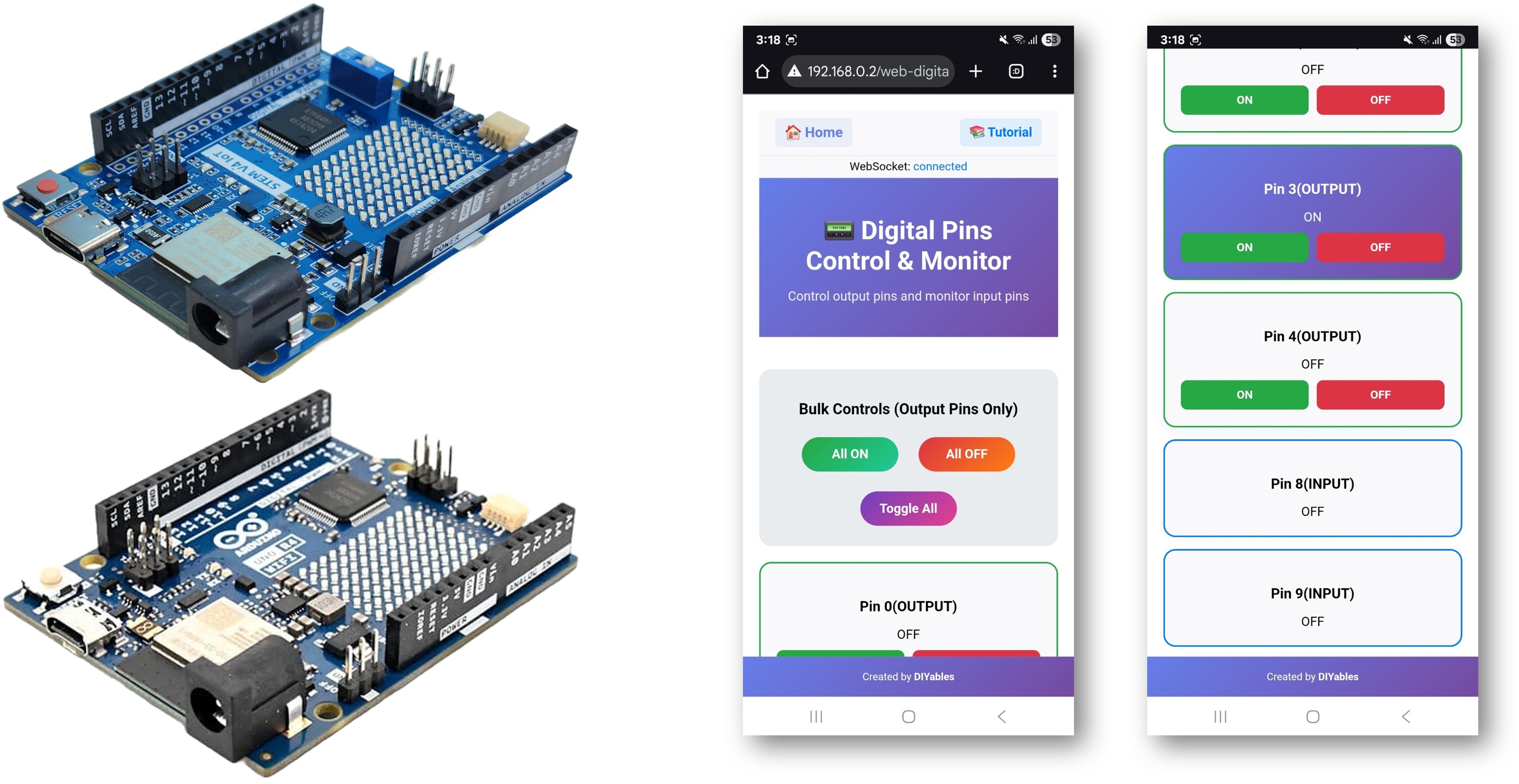
Fonctionnalités
- Contrôle individuel des broches: Contrôlez chaque broche numérique (0-13) séparément
- État en temps réel: Surveillez l'état des broches à l'aide d'indicateurs visuels
- Opérations groupées: Contrôlez toutes les broches d'un seul coup (Tout allumé, Tout éteint, Basculer tout)
- Configuration des broches: Définissez les broches comme Entrée ou Sortie via l'interface Web
- Rétroaction visuelle: Des boutons codés par couleur affichent l'état des broches (vert=allumé, rouge=éteint)
- Conception réactive: Fonctionne sur ordinateur de bureau, tablette et appareils mobiles
- Communication WebSocket: Mises à jour instantanées sans rafraîchissement de la page
- Plateforme extensible: Actuellement implémentée pour Arduino Uno R4 WiFi, mais peut être étendue à d'autres plateformes matérielles. Voir DIYables_WebApps_ESP32
Préparation du matériel
Ou vous pouvez acheter les kits suivants:
| 1 | × | Kit de Démarrage DIYables STEM V4 IoT (Arduino inclus) | |
| 1 | × | Kit de Capteurs DIYables (30 capteurs/écrans) | |
| 1 | × | Kit de Capteurs DIYables (18 capteurs/écrans) |
Instructions d'installation
Étapes rapides
Suivez ces instructions étape par étape :
- Si c'est la première fois que vous utilisez l'Arduino Uno R4 WiFi/DIYables STEM V4 IoT, reportez-vous au tutoriel sur Arduino UNO R4 - Installation du logiciel..
- Connectez la carte Arduino Uno R4/DIYables STEM V4 IoT à votre ordinateur à l'aide d'un câble USB.
- Lancez l'IDE Arduino sur votre ordinateur.
- Sélectionnez la carte Arduino Uno R4 appropriée (par exemple, Arduino Uno R4 WiFi) et le port COM.
- Accédez à l'icône Libraries dans la barre de gauche de l'IDE Arduino.
- Recherchez "DIYables WebApps", puis trouvez la bibliothèque DIYables WebApps par DIYables.
- Cliquez sur le bouton Install pour installer la bibliothèque.
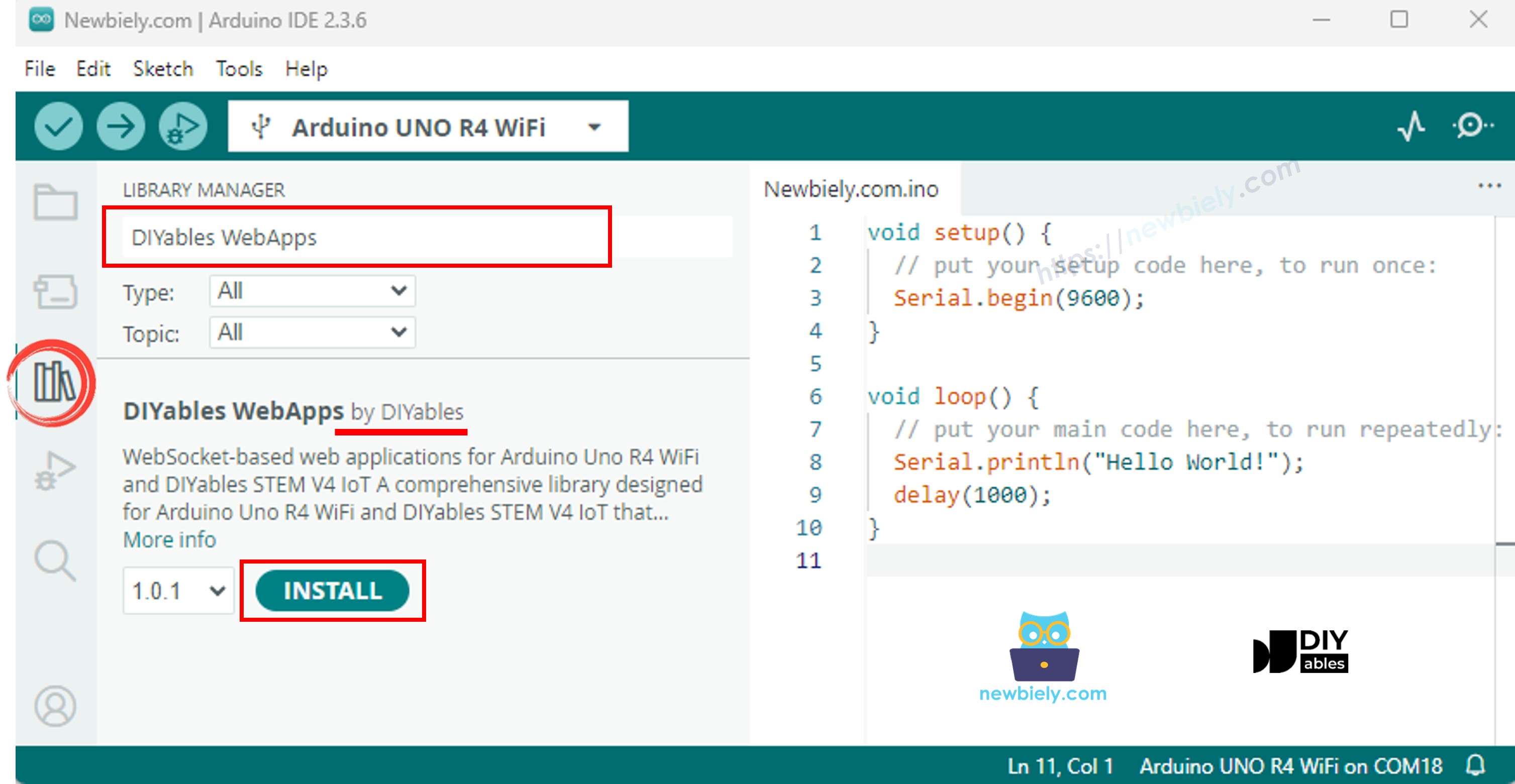
- On vous demandera d'installer certaines autres dépendances de bibliothèque.
- Cliquez sur le bouton Tout installer pour installer toutes les dépendances de bibliothèque.
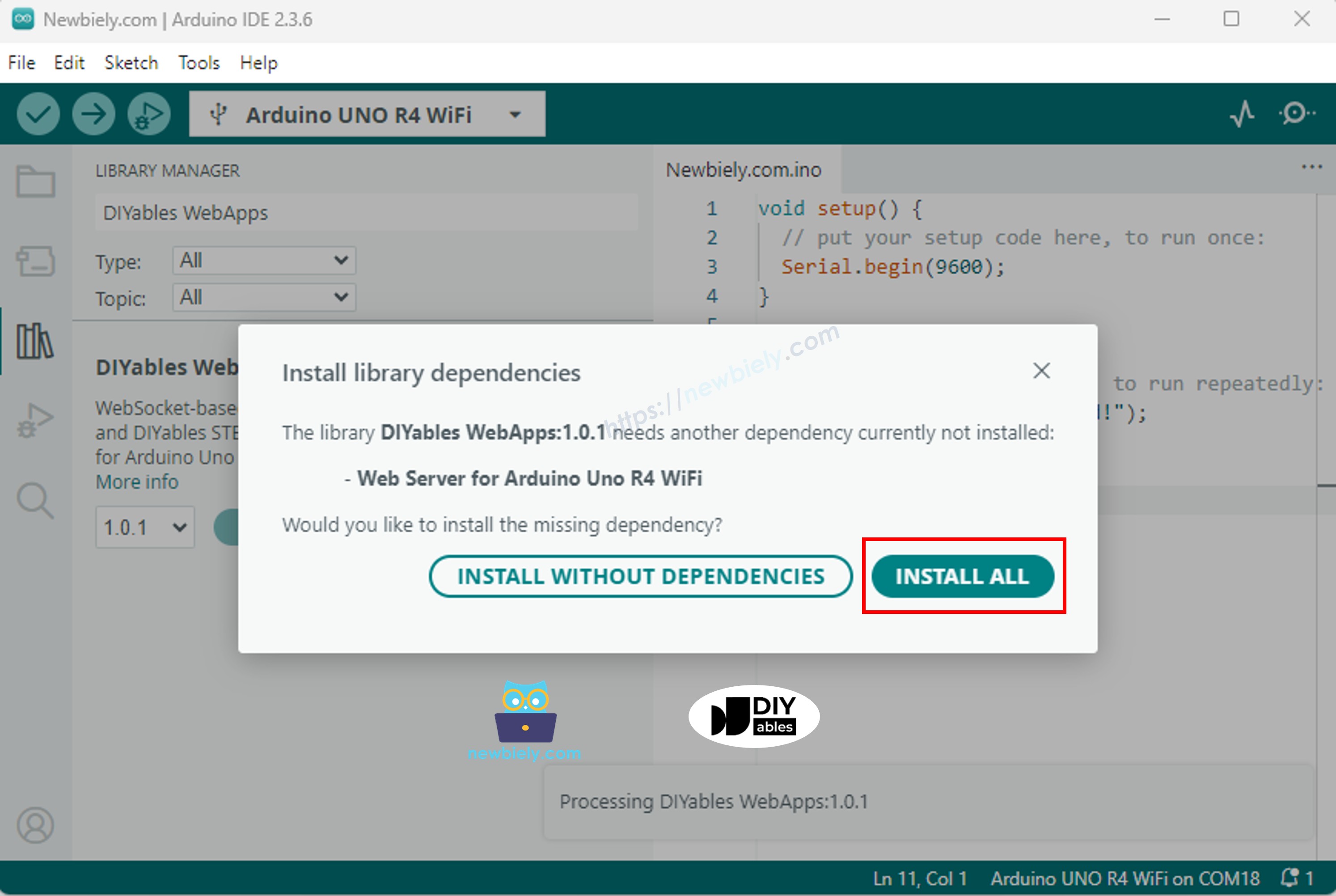
- Dans l'IDE Arduino, allez dans Fichier Exemples DIYables WebApps WebDigitalPins exemple, ou copiez le code ci-dessus et collez-le dans l'éditeur de l'IDE Arduino
- Configurez les identifiants Wi-Fi dans le code en mettant à jour ces lignes:
- Cliquez sur le bouton Upload dans l'IDE Arduino pour téléverser le code sur l'Arduino UNO R4/DIYables STEM V4 IoT
- Ouvrez le Moniteur série
- Vérifiez le résultat dans le Moniteur série. Il ressemble à ce qui suit
- Si vous ne voyez rien, redémarrez la carte Arduino.
- Notez l'adresse IP affichée et saisissez cette adresse dans la barre d'adresse d'un navigateur sur votre smartphone ou votre PC.
- Exemple : http://192.168.0.2
- Vous verrez la page d'accueil comme sur l'image ci-dessous :
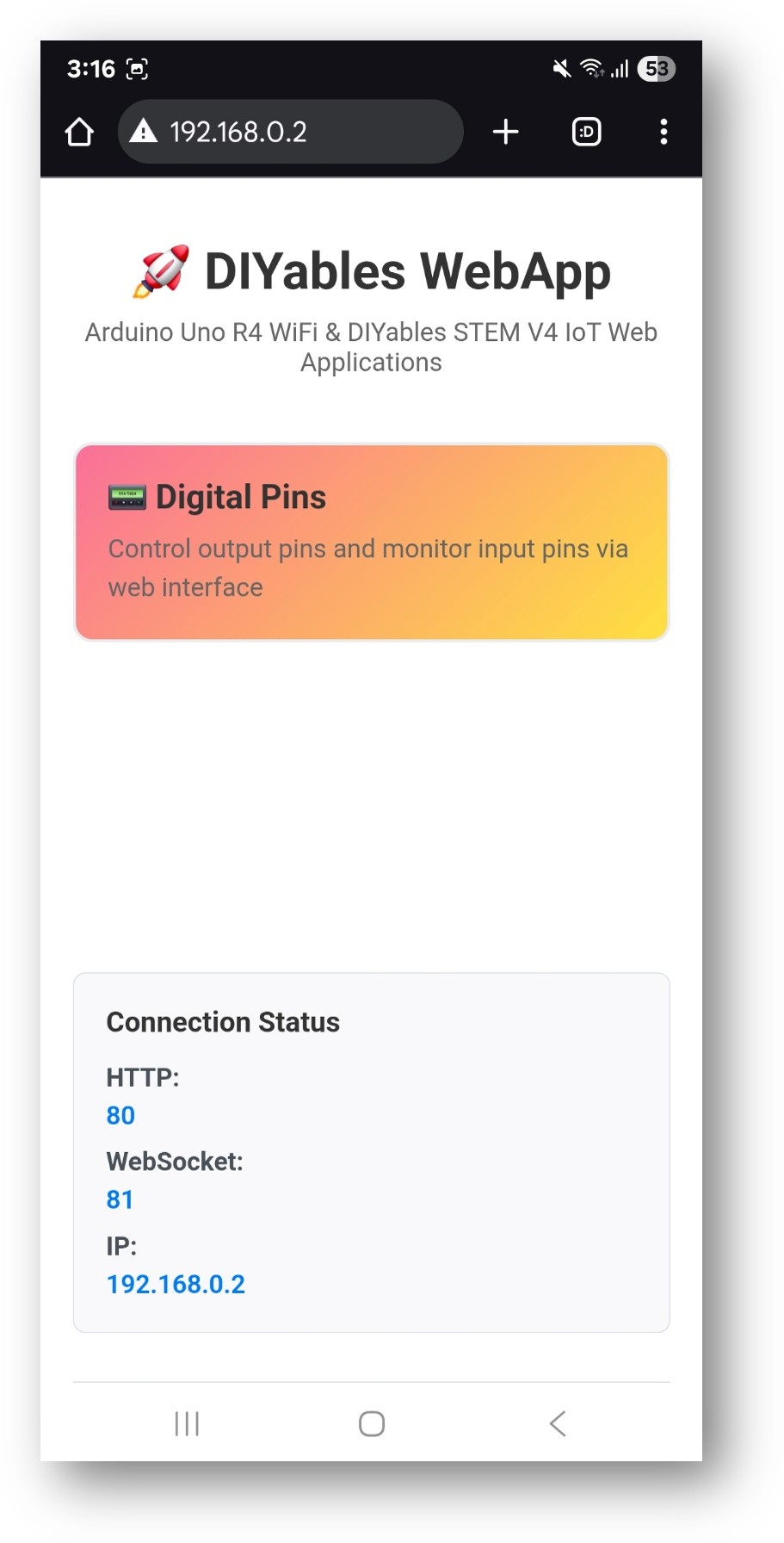
- Cliquez sur le lien Web Digital Pins, vous verrez l'interface utilisateur de l'application Web Digital Pins comme ci-dessous:
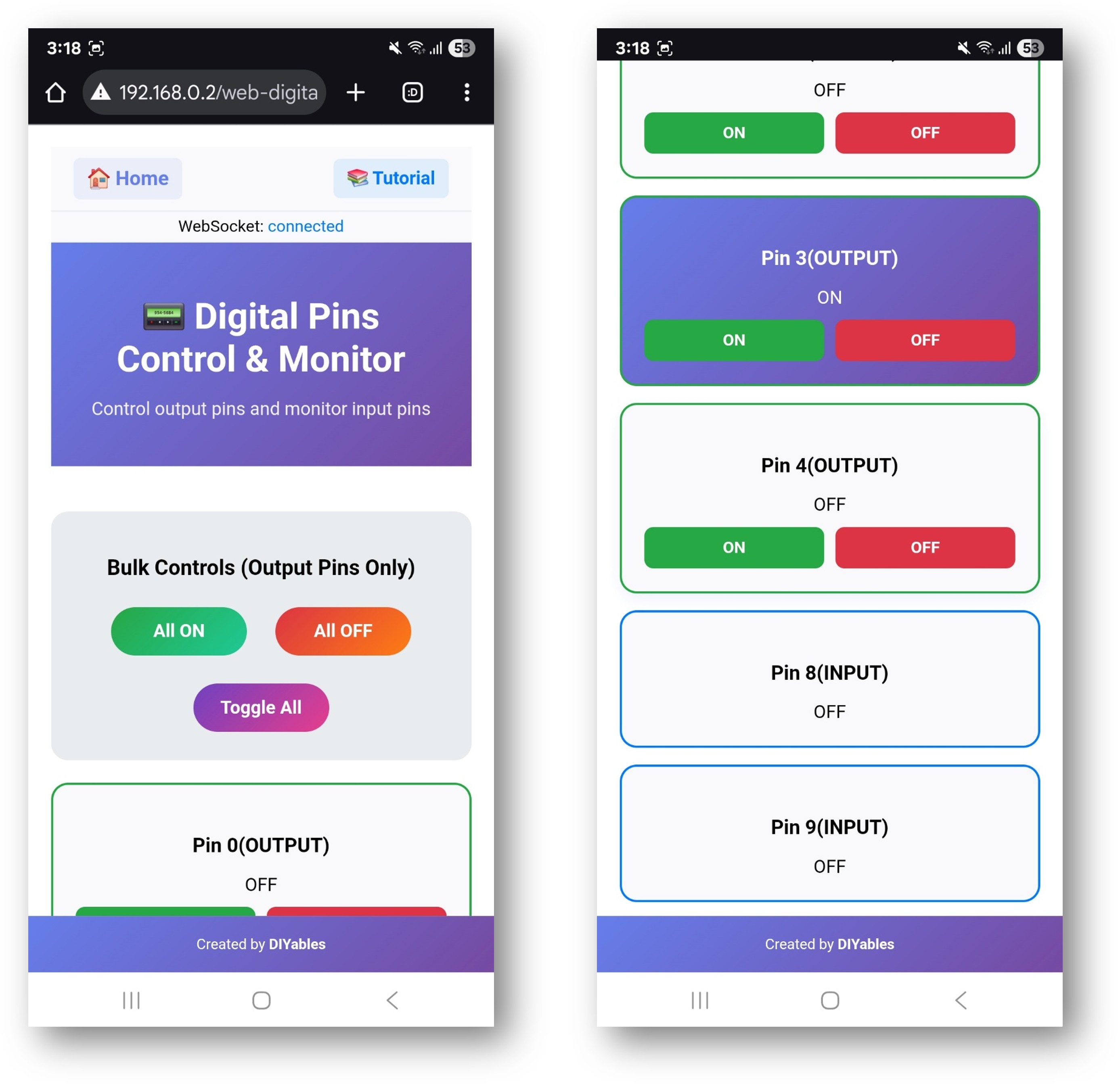
- Ou vous pouvez également accéder directement à la page en utilisant l'adresse IP suivie de /web-digital-pins. Par exemple : http://192.168.0.2/web-digital-pins
- Essayez de contrôler les broches numériques en cliquant sur les boutons des broches pour les allumer/éteindre et observez la LED intégrée (broche 13) qui répond à vos commandes.
Personnalisation créative - Adaptez le code à votre projet
L'exemple montre différentes façons de configurer les broches pour répondre aux besoins de votre projet créatif :
2. Configurer les paramètres des broches
L'exemple montre différentes façons de configurer les broches :
Méthode 1 : Activer des broches spécifiques
Méthode 2 : Activer les plages de broches
Méthode 3 : Activer toutes les broches
4. Importer le croquis
- Sélectionnez votre carte Arduino : Outils → Carte → Arduino UNO R4 WiFi
- Sélectionnez le port correct : Outils → Port → [Votre port Arduino]
- Cliquez sur le bouton Téléverser
5. Obtenir l'adresse IP
- Ouvrez Outils → Moniteur série
- Réglez le débit en bauds à 9600
- Attendez que l'Arduino se connecte au Wi‑Fi
- Notez l'adresse IP affichée (par exemple, 192.168.1.100)
6. Accéder à l’interface des broches numériques
Ouvrez votre navigateur web et accédez à :
Exemple : http://192.168.1.100/digital-pins
Comment utiliser
Interface de contrôle des broches
L'interface web affiche toutes les broches configurées avec :
- Numéro de broche: Indique quelle broche Arduino (0-13)
- État actuel: ALLUMÉ (vert) ou ÉTEINT (rouge)
- Bouton de contrôle: Cliquez pour basculer l'état de la broche
- Type de broche: Indique si elle est configurée en entrée ou en sortie
Contrôle individuel des broches
- Activer l'épingle: Cliquez sur le bouton d'épingle lorsqu'il affiche "ÉTEINT"
- Désactiver l'épingle: Cliquez sur le bouton d'épingle lorsqu'il affiche "ALLUMÉ"
- État du moniteur: Les boutons d'épingle se mettent automatiquement à jour pour afficher l'état actuel.
Opérations en masse
Utilisez les boutons de contrôle groupés pour contrôler plusieurs broches à la fois :
Tous allumés
- Met toutes les broches de sortie configurées à l'état haut
- Les broches d'entrée ne sont pas affectées
- Utile pour tester tous les appareils connectés
Tout éteint
- Met toutes les broches de sortie configurées à l'état bas
- Les broches d'entrée ne sont pas affectées
- Façon sûre de désactiver toutes les sorties
Tout sélectionner
- Inverse l'état de toutes les broches de sortie
- Les broches allumées deviennent éteintes, les broches éteintes deviennent allumées
- Crée des effets d'éclairage intéressants
Surveillance en temps réel
- Les états des broches se mettent à jour automatiquement via WebSocket
- Les modifications apportées au code se reflètent dans l'interface Web
- Plusieurs utilisateurs peuvent surveiller le même Arduino simultanément
Connexions matérielles
Exemples de broches de sortie
Contrôle des DEL
Contrôle du relais
Contrôle moteur (via le pilote moteur)
Exemples de saisie du PIN
Basculer l'entrée
Entrée du capteur
Personnalisation du code
Ajout de rappels de changement de broches
Surveiller les changements d'état des broches :
Initialisation personnalisée du code PIN
Initialiser des broches spécifiques à des états souhaités au démarrage :
Lecture des broches d'entrée
Surveillez les broches d'entrée dans votre boucle principale :
Fonctionnalités avancées
Groupes d'épingles
Créer des groupes logiques de broches pour des fonctions associées :
Génération de motifs
Créer des motifs d'éclairage ou des séquences:
Intégration du contrôle PWM
Combinez avec le contrôle analogique pour des fonctionnalités avancées :
Considérations de sécurité
Consignes d'utilisation du code PIN
Broches 0 et 1 (Émission/Réception)
- Utilisé pour la communication série
- Éviter d'utiliser sauf si cela est absolument nécessaire
- Peut interférer avec la programmation et le débogage
Broche 13 (LED intégrée)
- Sûr à utiliser pour les tests
- La LED intégrée offre un retour visuel
- Bon pour les tests initiaux
Broches 2 à 12
- Sûr pour les E/S numériques générales
- Recommandé pour la plupart des applications
- Aucune précaution particulière
Limitations actuelles
Courant maximal par broche: 40 mA
- Utilisez des résistances de limitation de courant avec les LED
- Utilisez des transistors ou des relais pour les charges à fort courant
- Prenez en compte la consommation totale de courant
Niveaux de tension : logique 3,3 V
- L'Arduino Uno R4 WiFi utilise une logique en 3,3 V
- Assurez-vous que les périphériques connectés sont compatibles
- Utilisez des convertisseurs de niveau pour les dispositifs fonctionnant en 5 V si nécessaire
Dépannage
Problèmes courants
- Le code PIN ne répond pas
- Vérifier que la broche est activée dans le code
- Vérifier les connexions matérielles
- Vérifier l'absence de courts-circuits
- Confirmer le mode de la broche (Entrée/Sortie)
- L'interface Web ne se met pas à jour.
- Vérifier l'état de la connexion WebSocket
- Actualiser la page du navigateur
- Vérifier la connectivité réseau
- Vérifier le moniteur série pour les erreurs
3. Les opérations en lot ne fonctionnent pas
- Assurez-vous que les broches sont configurées en sorties
- Vérifiez les limitations matérielles
- Vérifiez la capacité de l'alimentation
- Surveillez les conditions de surintensité
4. Broches d'entrée affichant des états incorrects
- Vérifier les résistances de pull-up et de pull-down appropriées
- Vérifier les niveaux du signal d'entrée
- Vérifier les interférences électromagnétiques
- Confirmer la configuration des broches
Astuces de débogage
Activer la sortie de débogage :
Idées de projets
Domotique
- Contrôler l'éclairage de la salle de contrôle
- Actionner les stores
- Contrôler les systèmes de chauffage et de climatisation
- Intégration du système de sécurité
Automatisation du jardin
- Contrôle du système d'irrigation
- Gestion de l'éclairage de croissance
- Régulation de la température
- Contrôle de l'humidité
Contrôle de l'atelier
- Contrôle de l'alimentation des outils
- Gestion de l'éclairage
- Système de ventilation
- Interverrouillages de sécurité
Projets éducatifs
- Démonstrations de portes logiques
- Simulation de feux de circulation
- Projets de systèmes d'alarme
- Expériences de télécommande
Exemples d'intégration
Éclairage à détection de mouvement
Ventilateur à température contrôlée
Prochaines étapes
Après avoir maîtrisé l'exemple WebDigitalPins, essayez :
- WebSlider - Pour le PWM et le contrôle analogique
- WebJoystick - Pour le contrôle directionnel
- WebMonitor - Pour le débogage et la surveillance
- MultipleWebApps - Combiner toutes les fonctionnalités
Assistance
Pour obtenir de l'aide supplémentaire :
- Consultez la documentation de référence de l’API.
- Visitez les tutoriels DIYables : https://newbiely.com/tutorials/arduino-uno-r4/arduino-uno-r4-diyables-webapps
- Forums de la communauté Arduino.
